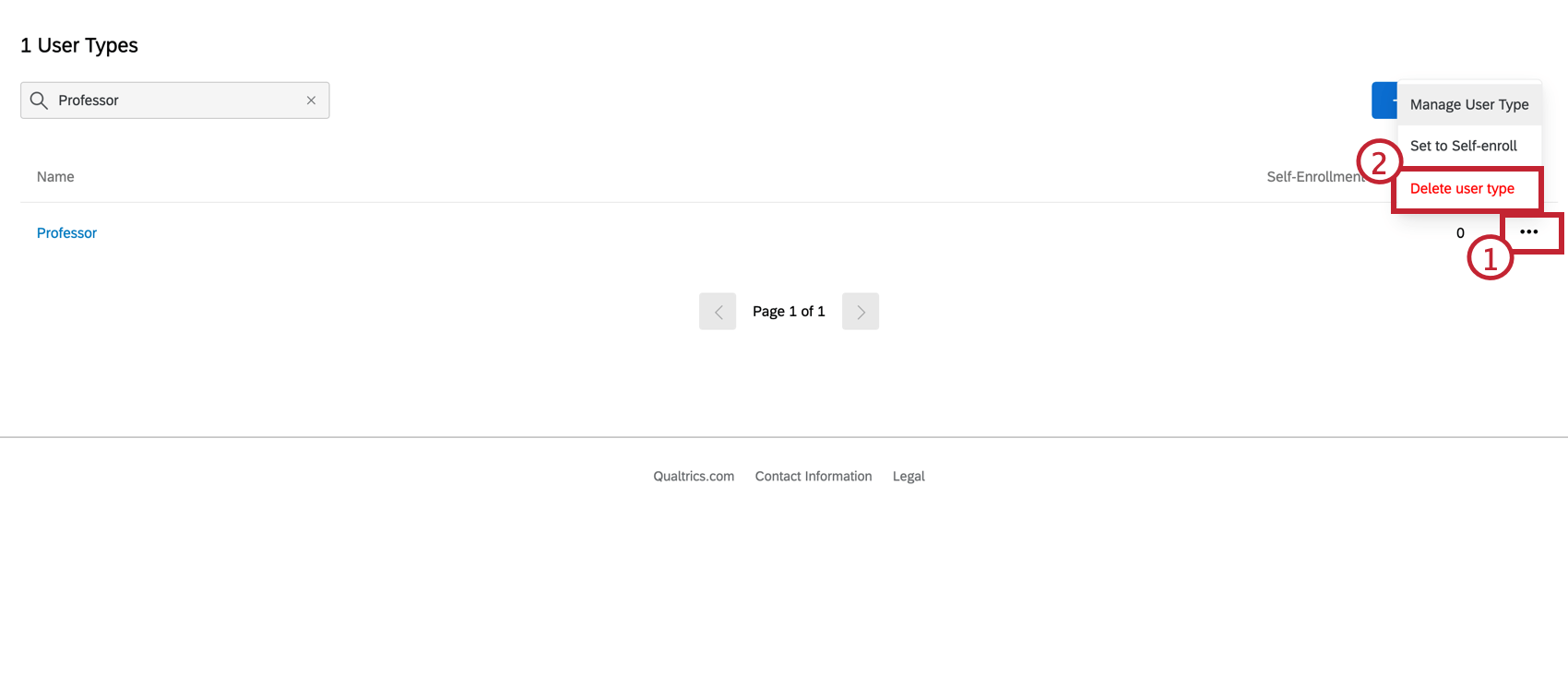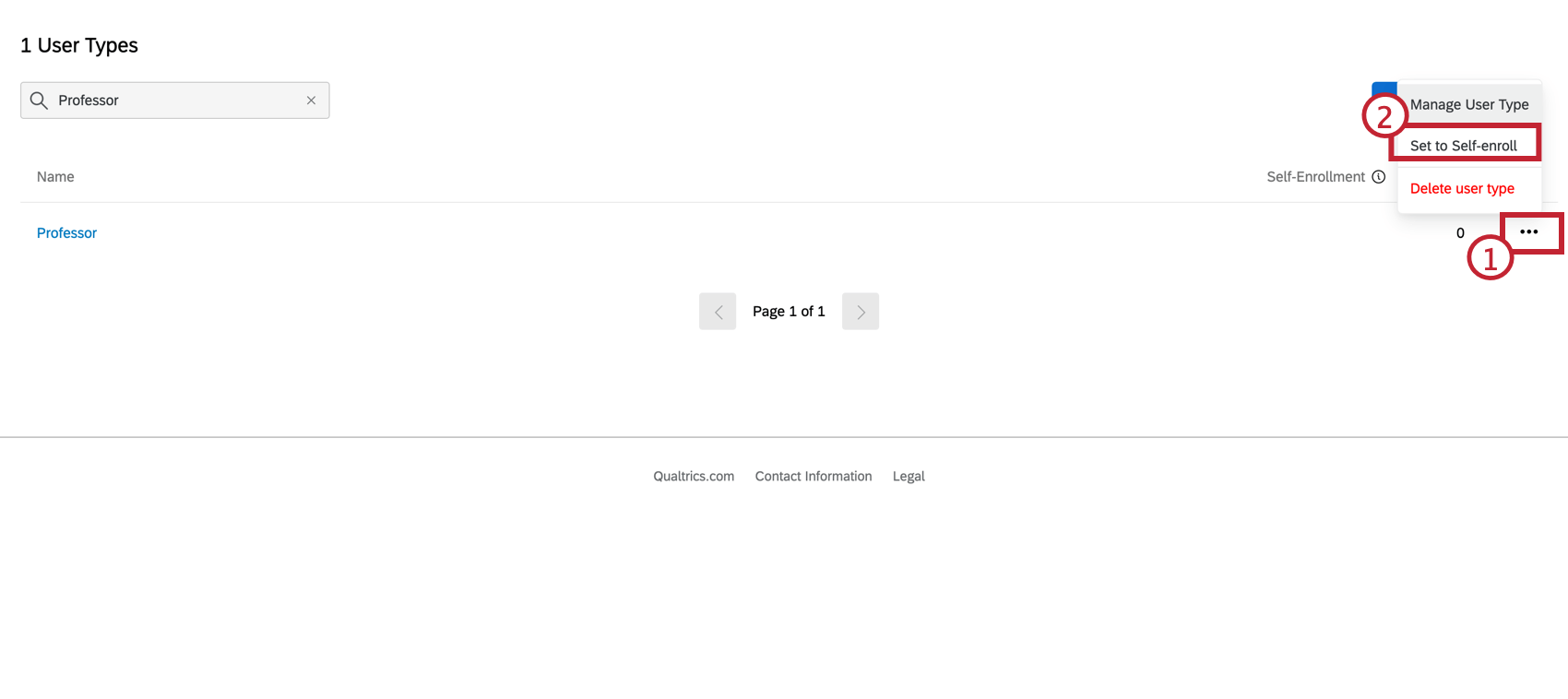Types d’utilisateurs
À propos des types d’utilisateurs
Définir des autorisations utilisateur un compte à la fois peut être fastidieux. En tant qu’administrateur de l’organisation, vous pouvez rapidement mettre à jour et gérer les autorisations de nombreux utilisateurs à la fois en utilisant des types d’utilisateurs. Les types d’utilisateurs sont des ensembles d’autorisations qui peuvent être attribués à des comptes d’utilisateurs. Chaque fois que vous souhaitez faire une modification d’autorisation généralisée, vous n’aurez qu’à modifier le type d’utilisateurs et tous les comptes utilisateurs associés se mettront à jour automatiquement.
Créer un nouveau type d’utilisateur
- Accédez à la page Admin.
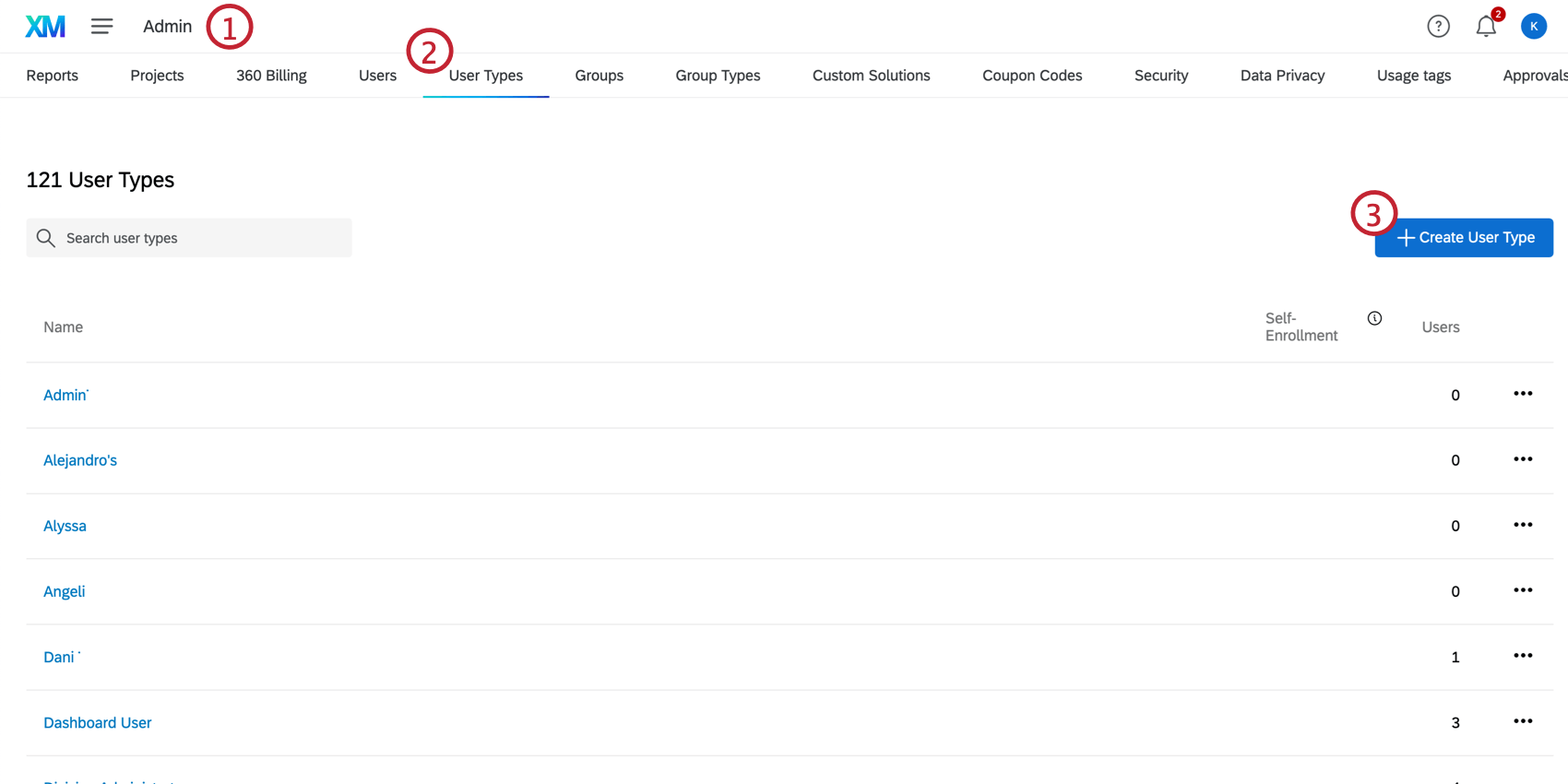
- Sélectionnez Types d’utilisateurs.
- Cliquez sur Créer un type d’utilisateur.
- Nommez votre type d’utilisateur.
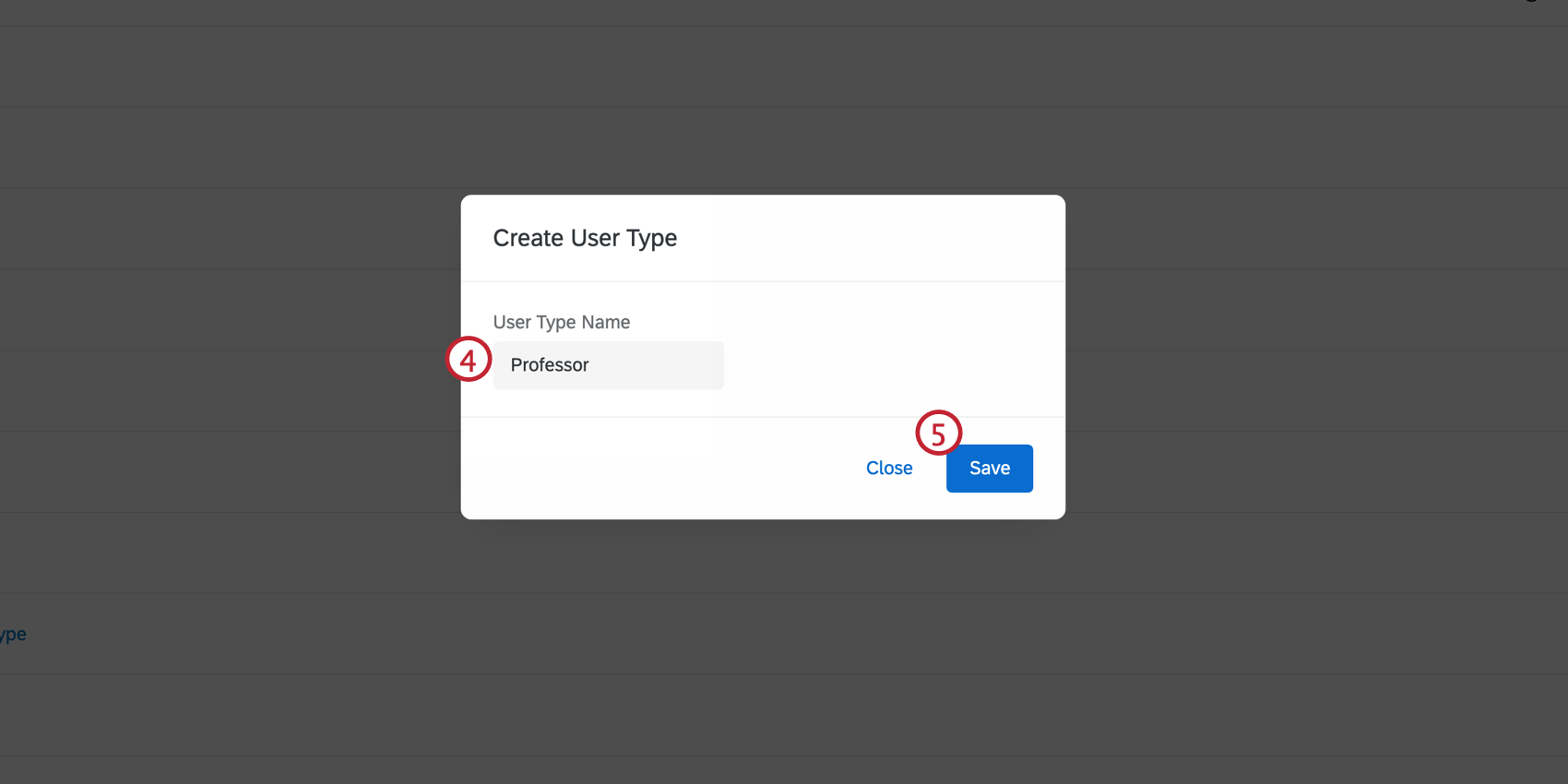
- Cliquez sur Enregistrer. Le type d’utilisateur est maintenant créé.
- Activez/désactivez les autorisations en sélectionnant le commutateur sur la côte à côte. Pour obtenir une liste détaillée des autorisations, consultez notre page Autorisations de l’utilisateur.
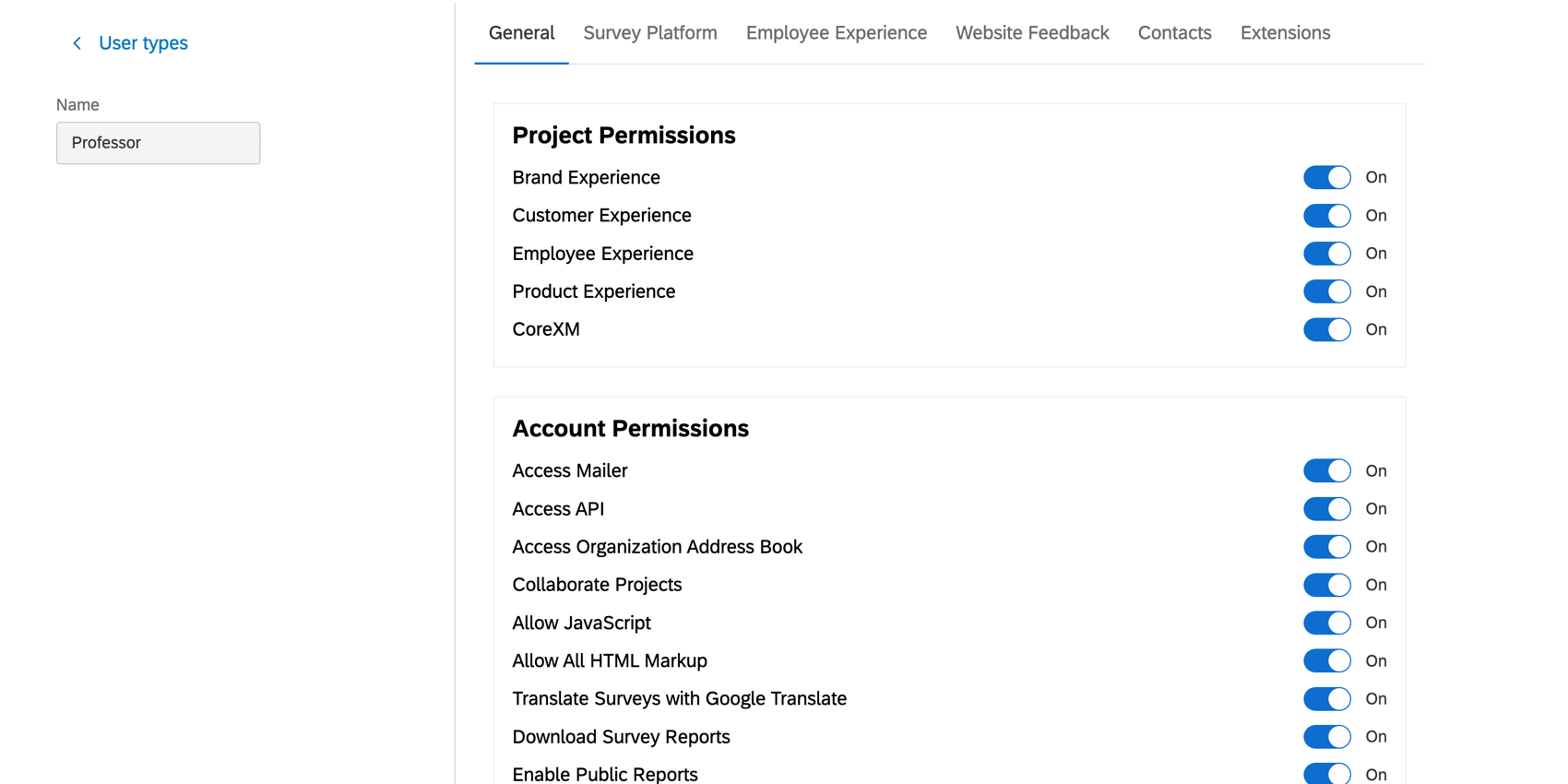
- Si des modifications ont été apportées aux autorisations, faites défiler jusqu’en bas et cliquez sur Appliquer pour enregistrer les nouvelles autorisations. Si ce n’est pas le cas, cliquez sur Types d’ utilisateurs dans le coin supérieur gauche pour revenir à la page des types d’utilisateurs.
Supprimer un type d’utilisateur
Pour supprimer un type d’utilisateur, cliquez sur les 3 points situés à droite du type d’utilisateur et cliquez sur Supprimer le type d’utilisateur.
Définition d’un type d’utilisateur par défaut
Si vos utilisateurs créent des comptes par le biais de la fonction d’auto-inscription, ils se verront automatiquement attribuer un type d’utilisateur par défaut. Vous pouvez spécifier le type d’utilisateur qui agira par défaut en cliquant sur les 3 points à droite du type d’utilisateur, puis en cliquant sur Définir l’auto-enrôlement.
Le type d’utilisateur coché sous la bannière Auto-inscription est le type d’utilisateur qui sera attribué aux utilisateurs auto-inscrits.
![]()
Attribuer un type d’utilisateur
- Accédez à la page Admin.
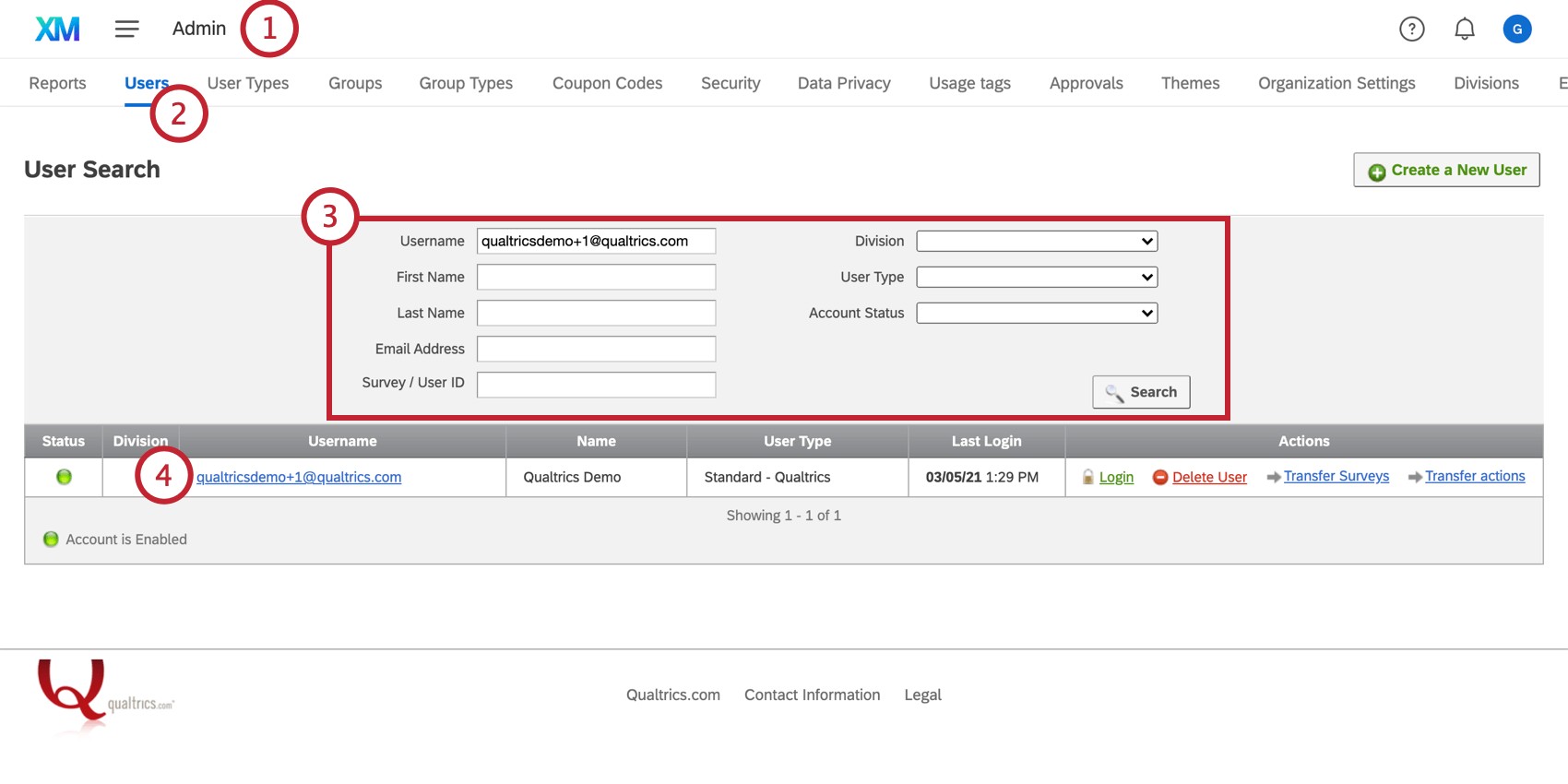
- Sélectionner les utilisateurs.
- Recherchez l’utilisateur existant en utilisant un des critères de recherche et filtres suivants : nom d’utilisateur, prénom, nom, division, type d’utilisateur et statut du compte. Vous pouvez utiliser plusieurs critères à la fois.
- Cliquez sur le nom d’utilisateur du compte souhaité.
- Cliquez sur la liste déroulante Type d’utilisateur et sélectionnez le type d’utilisateurque vous souhaitez appliquer.
 Astuce : Vous pouvez ajouter des administrateurs de l’Organisation supplémentaires en changeant le type d’utilisateur d’un utilisateur existant en administrateur de l’Organisation.Astuce : Si vous souhaitez créer un type d’utilisateur qui n’est pas un type d’utilisateur par défaut de Qualtrics, allez à la section Créer un nouveau type d’utilisateur.
Astuce : Vous pouvez ajouter des administrateurs de l’Organisation supplémentaires en changeant le type d’utilisateur d’un utilisateur existant en administrateur de l’Organisation.Astuce : Si vous souhaitez créer un type d’utilisateur qui n’est pas un type d’utilisateur par défaut de Qualtrics, allez à la section Créer un nouveau type d’utilisateur. - Cliquez sur Enregistrer.
Types d’utilisateurs existants
Si vous n’avez pas envie de créer chaque type d’utilisateur à partir de zéro, Qualtrics a fourni 2 types d’utilisateurs primaires prêts à l’emploi :
- Administrateur de l’Organisation : L’administrateur de l’organisation est un type d’utilisateur spécial qui a la possibilité de modifier les paramètres d’administration de l’ensemble de l’organisation. La plupart des utilisateurs ayant accès à la page Admin sont des administrateurs de l’Organisation, à l’exception des administrateurs de division (qui sont un paramètre de la division, et non un type d’utilisateur).
- Compte standard / Qualtrics – Standard : Ce type d’utilisateur a généralement accès à toutes les fonctions de l’organisation, à l’exception des fonctions administratives.
Types d’utilisateurs spécialisés
Les types d’utilisateurs prédéfinis suivants sont utilisés uniquement pour le logiciel premium correspondant.
- Administrateur CX : Ces utilisateurs ont l’autorisation Gérer les utilisateurs CX activée, ce qui signifie qu’ils peuvent administrer les paramètres des tickets habituellement réservés aux administrateurs de la marque, aux rôles et aux utilisateurs du tableau de bord CX sans être administrateur de la marque. Ces utilisateurs n’ont pas accès à la page du tableau de bord, mais ils ont accès à l’onglet User Admin d’un projet de tableau de bord.
- Employee Insights Admin : Les utilisateurs affectés à ce type peuvent travailler sur des projets d’Employee Experience, peuvent être des participants/utilisateurs de tableau de bord et ont accès aux répertoires généraux des employés (représentés par l’autorisation Access Directories). Un utilisateur sera considéré comme un administrateur de l’IE s’il dispose de l’une des autorisations suivantes sur l ‘expérience employé: 360, Engagement des employés, Pulse des employés, Cycle de vie des employés ou Recherche ad hoc sur les employés. Ces utilisateurs n’ont pas accès à la page Admin. Voir Administration (EX) pour plus d’informations.
Astuce : Par défaut, les administrateurs Employee Insights disposent d’autorisations plus limitées que les administrateurs EX. Les administrateurs d’Employee Insights ont une utilisation limitée de la Bibliothèque et n’ont pas accès à certains types de questions (même dans les projets d’enquête). Plus important encore, les administrateurs d’Employee Insights n’ont pas accès aux programmes Pulse. Vous pouvez toujours activer ces autorisations pour les administrateurs individuels d’Employee Insights, mais si vos utilisateurs ont besoin d’accéder à ces fonctions, nous vous recommandons d’utiliser plutôt le type d’utilisateur EX Administrator.
- Administrateur EX : Les utilisateurs assignés à ce type peuvent travailler sur des projets d’Employee Experience, peuvent être des participants/utilisateurs de tableau de bord et ont accès aux répertoires généraux des employés (comme représenté par l’autorisation d’accès aux répertoires). Un utilisateur sera considéré comme un administrateur EX s’il dispose de l’une des autorisations suivantes sur l ‘Expérience employé: 360, Engagement des employés, Pulse des employés, Cycle de vie des employés ou Recherche ad hoc sur les employés. Ces utilisateurs n’ont accès qu’à la section Projets de la page d’administration. Voir Administration (EX) pour plus d’informations.
Astuce : Les Administrateurs Employee Insights et les Administrateurs EX peuvent importer des Administrateurs Organisation en tant que participants au projet. Toutefois, ils ne peuvent pas modifier les données des utilisateurs de l’Organisation, qui ne peuvent être modifiées que par d’autres administrateurs de l’Organisation. Le Niveau a pour but d’empêcher que les informations relatives à l’administration du compte de l’utilisateur ne soient modifiées par des administrateurs de niveau inférieur. Si vous souhaitez modifier ce comportement, les administrateurs de l’Organisation peuvent contacter les Technical Success Managers et demander à ce que l’autorisation Limit EX Admin Update Person soit désactivée pour l’organisation.
- Participant : Les utilisateurs affectés à ce type prennent part à des enquêtes 360 ou EE et consultent des tableaux de bord. Ces utilisateurs sont créés automatiquement lorsque vous ajoutez des utilisateurs dans la section Participants de votre projet Employee Experience. Voir Administration (EX) pour plus d’informations.
Astuce: Si vous utilisez les tableaux de bord CX, les utilisateurs se verront attribuer le type d’utilisateur participant lorsque vous ajoutez des personnes dans l’onglet Utilisateurs d’un tableau de bord et que vous ne spécifiez pas de type d’utilisateur. Notez que ces utilisateurs n’ont pas l’autorisation de visualiser le tableau bord client ; pour attribuer un type d’utilisateur qui peut visualiser les tableaux bord CX, utilisez Vocalize User.
- Utilisateur Vocalize: les utilisateurs assignés à ce type sont des spectateurs de tableaux de bord qui peuvent utiliser les tableaux de bord CX, mais pas construire des projets de plate-forme d’enquête.
Astuce : Si votre organisation a accès aux tableaux de bord CX, le type d’utilisateur Compte standard a accès aux tableaux de bord CX.
Meilleures pratiques
Voici quelques exemples de types d’utilisateurs pratiques :
- Vous voulez contrôler qui crée, consulte, construit, importe, exporte, partage, imprime, gère les tickets, et toutes les combinaisons possibles entre les deux
- La sensibilité de vos données nécessite des niveaux variés d’autorisation de visualisation pour vos utilisateurs
Lorsque vous créez des types d’utilisateurs, gardez à l’esprit ces considérations importantes :
- La modification manuelle d’une autorisation qui diffère du type d’utilisateur d’une personne ne doit pas être fréquente
- Vérifiez les types d’utilisateurs prédéfinis de Qualtrics avant d’en créer un à partir de zéro
- Le fait d’avoir de nombreux types d’utilisateurs rend la maintenance difficile, la plupart des organisations au sein de Qualtrics conservent 2 à 4 utilisateurs